Könnyű és gyors Android Root útmutató

Miután rootoltad az Android telefonod, teljes rendszerhozzáférésed lesz, és számos olyan alkalmazást futtathatsz, amelyek root hozzáférést igényelnek.
Az Android Kiwi böngészőjében az „Éjszakai mód” egy nagyszerű funkció, amely lehetővé teszi a sötét módot az összes weboldalon, még azokon a webhelyeken is, amelyek általában nem támogatják. Az éjszakai mód a tipikus sötét mód kibővítése, mivel tudatában van a sötét módok webböngészőkre jellemző hibáinak.
A Sötét mód egy alternatív színpaletta, amely sötét színeket használ, hogy a képernyő kevésbé legyen világos. Ennek elsődleges előnye, hogy sötétben használva a képernyő kevésbé kirívóan fényes. Ezen túlmenően, egyesek előnyben részesítik a fekete vagy sötét hátterű fehér szöveget, ami könnyebben olvasható, és kevésbé megerőlteti a szemet. Az OLED vagy AMOLED képernyővel rendelkező felhasználók számára a sötét mód még energiamegtakarítást is jelent, mivel a fénykibocsátó képpontoknak kevesebb fényt kell termelniük.
Böngészőkben használva azonban a sötét módnak komoly korlátai vannak. Míg a böngésző beállíthatja a saját felületét egy sötét témára, általában világos fehér háttérrel tölti be a webhelyeket, ami lényegében legyőzi a lényeget. Itt lép be a Kiwi „éjszakai üzemmódja”. Az éjszakai mód lehetővé teszi a sötét módot, és felülírja a webhelyek színsémáit, a hátteret feketére, a szöveget pedig fehérre változtatja. A nem fehér hátterű webhelyek esetében az éjszakai mód az alapértelmezett háttér sötét színét használja ahelyett, hogy feketére cserélné.
Tipp: A webhelyek színsémájának megváltoztatása alkalmanként használhatósági problémákat okozhat. Például a képeket ez nem érinti, ez problémákat okozhat az átlátszó hátteret és fekete tartalmat használó képeknél.
Az éjszakai mód megjelenésének konfigurálásához meg kell nyitnia az alkalmazáson belüli beállításokat. Ehhez először meg kell érintenie a hárompontos ikont az alkalmazás jobb felső sarkában.
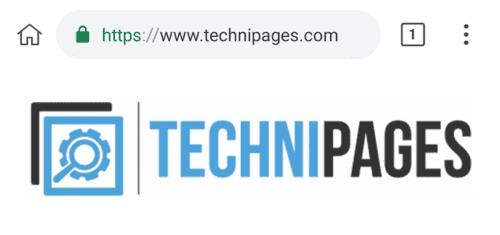
Érintse meg a hárompontos ikont a jobb felső sarokban az alkalmazáson belüli beállítások eléréséhez.
A legördülő menüben aktiválhatja az éjszakai módot az „Éjszakai mód bekapcsolása” elem megérintésével, amely felülről az ötödik lehetőség lesz.
A beállítások megnyitásához érintse meg a „Beállítások” lehetőséget, amely a legördülő lista harmadik és utolsó opciója lesz.
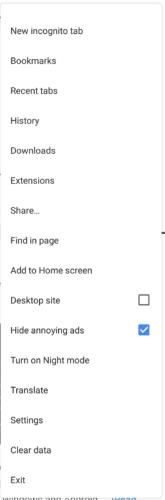
Érintse meg a „Beállítások” elemet a legördülő menü alján a beállítások megnyitásához.
A beállításokban érintse meg a „Kisegítő lehetőségek” elemet a megfelelő beállítások menü megnyitásához.
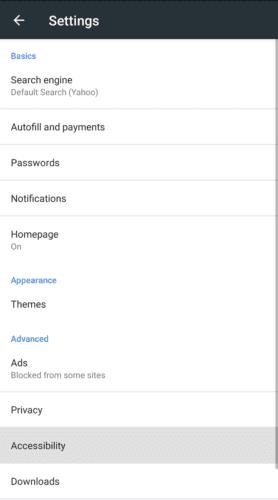
Érintse meg a „Kisegítő lehetőségek” elemet a megfelelő beállítások menü eléréséhez.
Technikailag két beállítást konfigurálhat az éjszakai módhoz: „Éjszakai mód kontraszt” és „Szürkeárnyalatos éjszakai mód”.
Sajnos a tesztelés során úgy tűnt, hogy a „Szürkeárnyalatos éjszakai mód” nem változott, ha engedélyezve van vagy letiltva. Ez a tesztelt verzió hibája lehet, így a futásteljesítmény változhat. A funkciónak le kell cserélnie az összes hátteret, még a színeseket is, fekete vagy szürke háttérrel, nem pedig a meglévő szín sötétebb változatát.
Az „Éjszakai mód kontraszt” lehetővé teszi az éjszakai mód megjelenésének konfigurálását. Kapsz egy csúszósávot, amely lehetővé teszi a kontraszt beállítását 85% és 115% között. 85%-ban a weboldal háttere viszonylag világosszürke, a szöveg alapértelmezett színe mellett ez kissé nehezen olvasható. 100%-os alapbeállításnál a weboldal háttere fekete, de a szöveg nem túl világos; ez tökéletesen használható, de egyesek előnyben részesítik a nagyobb kontraszt beállítást. 115%-nál a háttér fekete marad, de a szöveg világosabb fehér, így jobban kiemelkedik.
Egyszerűen húzza a csúszkát a kívánt pozícióba az éjszakai mód megjelenésének konfigurálásához.
Tipp: Az érvénybe léptetéshez ki-, majd újra be kell kapcsolnia az éjszakai módot.
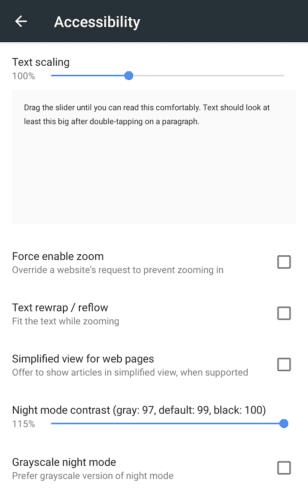
Húzza az „Éjszakai mód kontraszt” csúszkát a kívánt beállításra az éjszakai mód megjelenésének konfigurálásához.
Miután rootoltad az Android telefonod, teljes rendszerhozzáférésed lesz, és számos olyan alkalmazást futtathatsz, amelyek root hozzáférést igényelnek.
Az Android telefonodon található gombok nem csak a hangerő szabályozására vagy a képernyő felébresztésére szolgálnak. Néhány egyszerű módosítással gyorsbillentyűkké válhatnak egy gyors fotó készítéséhez, zeneszámok átugrásához, alkalmazások elindításához vagy akár a vészhelyzeti funkciók aktiválásához.
Ha a munkahelyeden hagytad a laptopodat, és sürgős jelentést kell küldened a főnöködnek, mit tehetsz? Használd az okostelefonodat. Még kifinomultabb megoldás, ha telefonodat számítógéppé alakítod, hogy könnyebben végezhess több feladatot egyszerre.
Az Android 16 zárképernyő-widgetekkel rendelkezik, amelyekkel tetszés szerint módosíthatja a zárképernyőt, így a zárképernyő sokkal hasznosabb.
Az Android kép a képben módjával lekicsinyítheted a videót, és kép a képben módban nézheted meg, így egy másik felületen nézheted meg, így más dolgokat is csinálhatsz.
A videók szerkesztése Androidon egyszerűvé válik a cikkben felsorolt legjobb videószerkesztő alkalmazásoknak és szoftvereknek köszönhetően. Gondoskodj róla, hogy gyönyörű, varázslatos és elegáns fotóid legyenek, amelyeket megoszthatsz barátaiddal a Facebookon vagy az Instagramon.
Az Android Debug Bridge (ADB) egy hatékony és sokoldalú eszköz, amely számos dolgot lehetővé tesz, például naplók keresését, alkalmazások telepítését és eltávolítását, fájlok átvitelét, egyéni ROM-ok rootolását és flashelését, valamint eszközmentések létrehozását.
Automatikusan kattintó alkalmazásokkal. Nem kell sokat tenned játékok, alkalmazások vagy az eszközön elérhető feladatok használata közben.
Bár nincs varázsmegoldás, a készülék töltésének, használatának és tárolásának apró változtatásai nagyban befolyásolhatják az akkumulátor élettartamának lassítását.
A telefon, amit sokan most szeretnek, a OnePlus 13, mert a kiváló hardver mellett egy évtizedek óta létező funkcióval is rendelkezik: az infravörös érzékelővel (IR Blaster).







